Character Face Animation ペイン
Character Face Definition ペインで定義したジェネリック エクスプレッションやカスタム エクスプレッションをアニメートするには、Character Face Animation ペインを使用します。
Character Face Animation ペインでは、キーフレーム、モーション キャプチャ、コンストレイントを使用してアニメーションを作成できます。
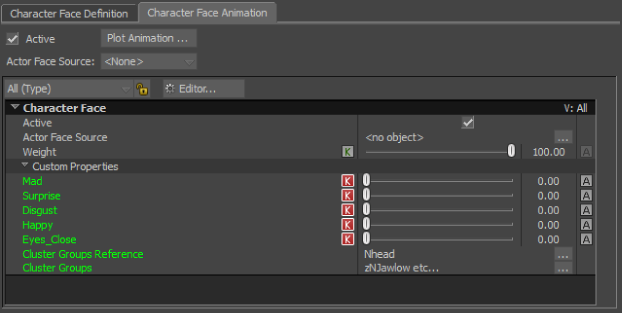
Character Face Animation ペイン
Character Face Animation ペインは、次の要素で構成されています。
- Active オプション
- Plot Animation ボタン
- Actor Face Source メニュー
- View メニュー
- Character Face プロパティ
- Actor Face プロパティ
Active オプション
キャラクタ フェースを有効にして、アクター フェースまたはプロットされたアニメーションにコンストレインするには、Active オプションを有効にします。Character Face Definition ペインでも Active オプションを有効にすることができます。
Active オプションを有効にすると、Viewer ウィンドウ内のモデルのフェースの表情はプレビューできません。シェイプ(形状)を定義することもできません。
Plot Animation ボタン
Plot Animation ボタンを使用すると、選択したソースからキャラクタ フェース モデルのシェイプにアニメーションを転送することができます。
「フェイシャル アニメーションのプロット」を参照してください。
Actor Face Source メニュー
Actor Face Source メニューでは、アニメーション ソースとしてアクター フェースを選択できます。
アクター フェースを使用すると、キャラクタ フェースのソースとしてモーション キャプチャ データを使用できます。モーション キャプチャ データは、パフォーマに接続されたライブ センサーからの場合と読み込まれたモーション データ ファイルからの場合があります。
「Actor Face をモーション キャプチャ データに接続する」を参照してください。
View メニュー
View メニューから一般チャネルを表示するには、次の 2 つの方法があります。
表示するチャネルを View メニューから選択します。All (Type)ビューは、Generic プロパティと Actor Face プロパティを両方表示します。Generic Channels (Type) ビューは、標準チャネルだけを表示します。
Customize ボタンをクリックしてビューを作成します。これは、Properties ウィンドウからアクセスできるのと同じウィンドウです。
「View Editor ペイン」を参照してください。
Character Face プロパティ
すべてのカスタム エクスプレッションは、Character Face Properties 領域でキーフレームを設定したり、アニメートしたりできるプロパティとして表示されます。
すべてのアニメーションのモデルへのプロットが終了したら、.fbx ファイルを保存して、互換性のある他の 3D ソフトウェアに読み込むことや、MotionBuilder で再利用することができます。また、FCurves ウィンドウのアニメーション上にファンクション カーブを表示させることができます。
Actor Face プロパティ
キャラクタ フェースがソースとしてアクター フェースを使用する場合は、すべての Generic チャネルを含む追加フォルダが表示されます。